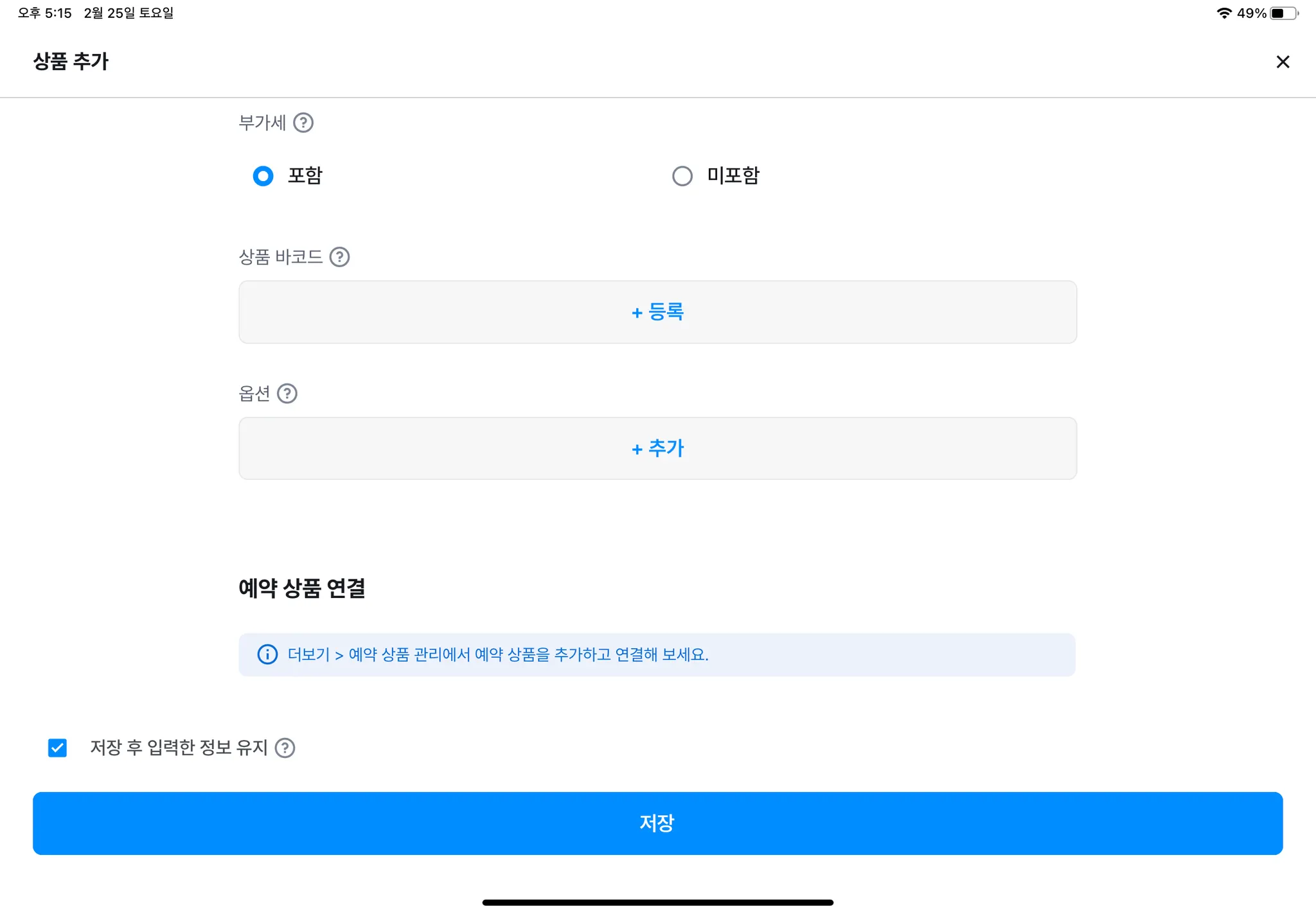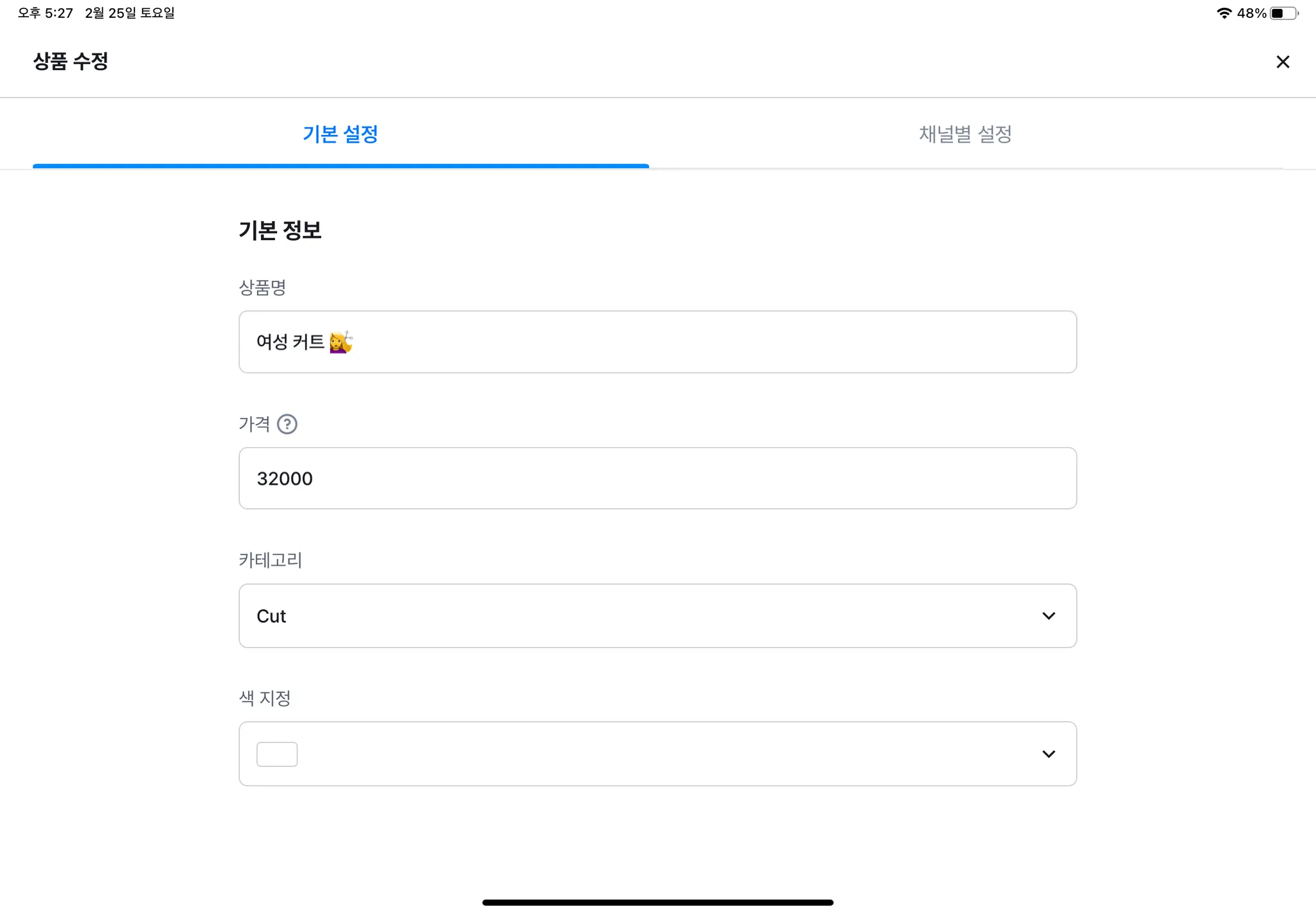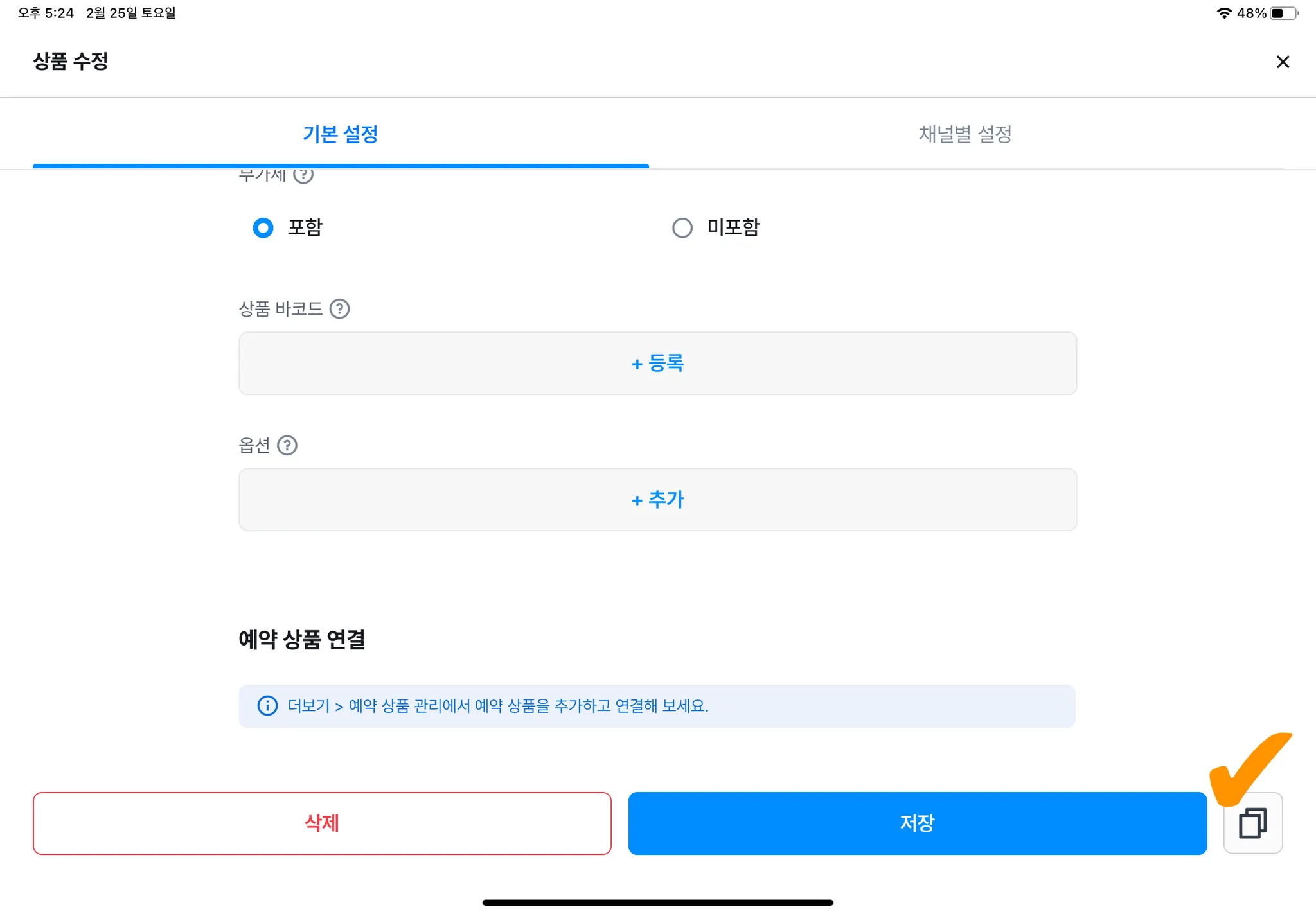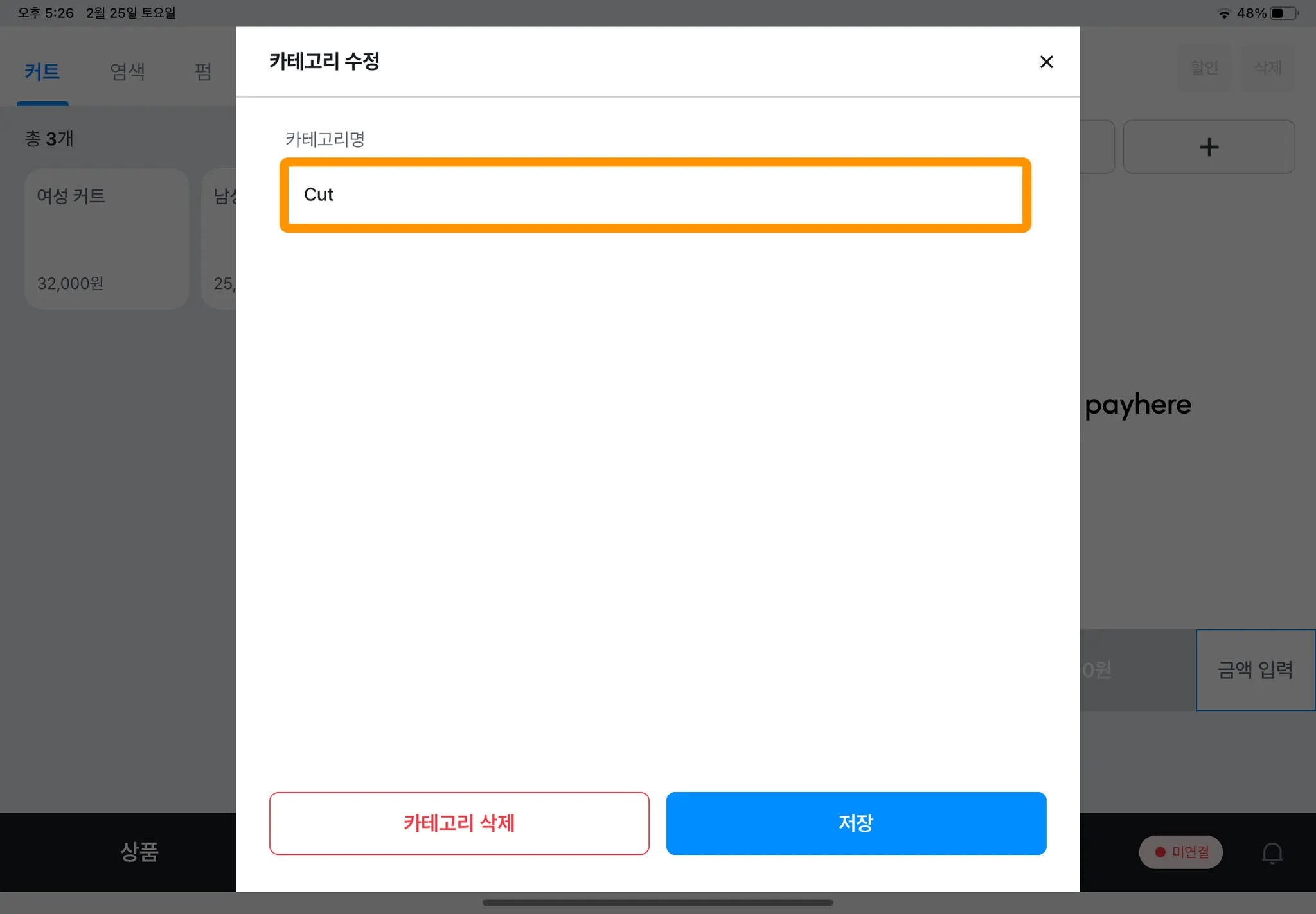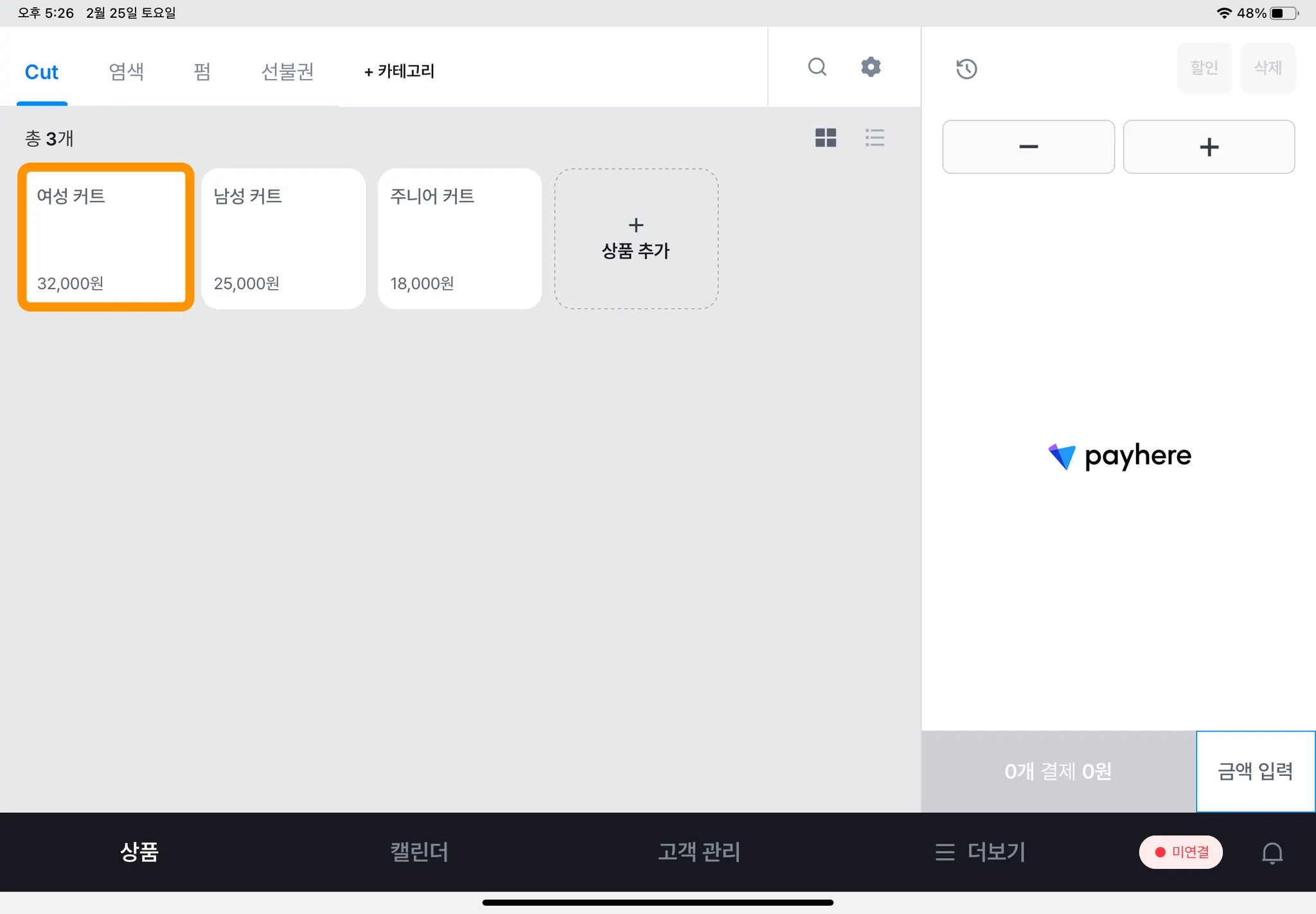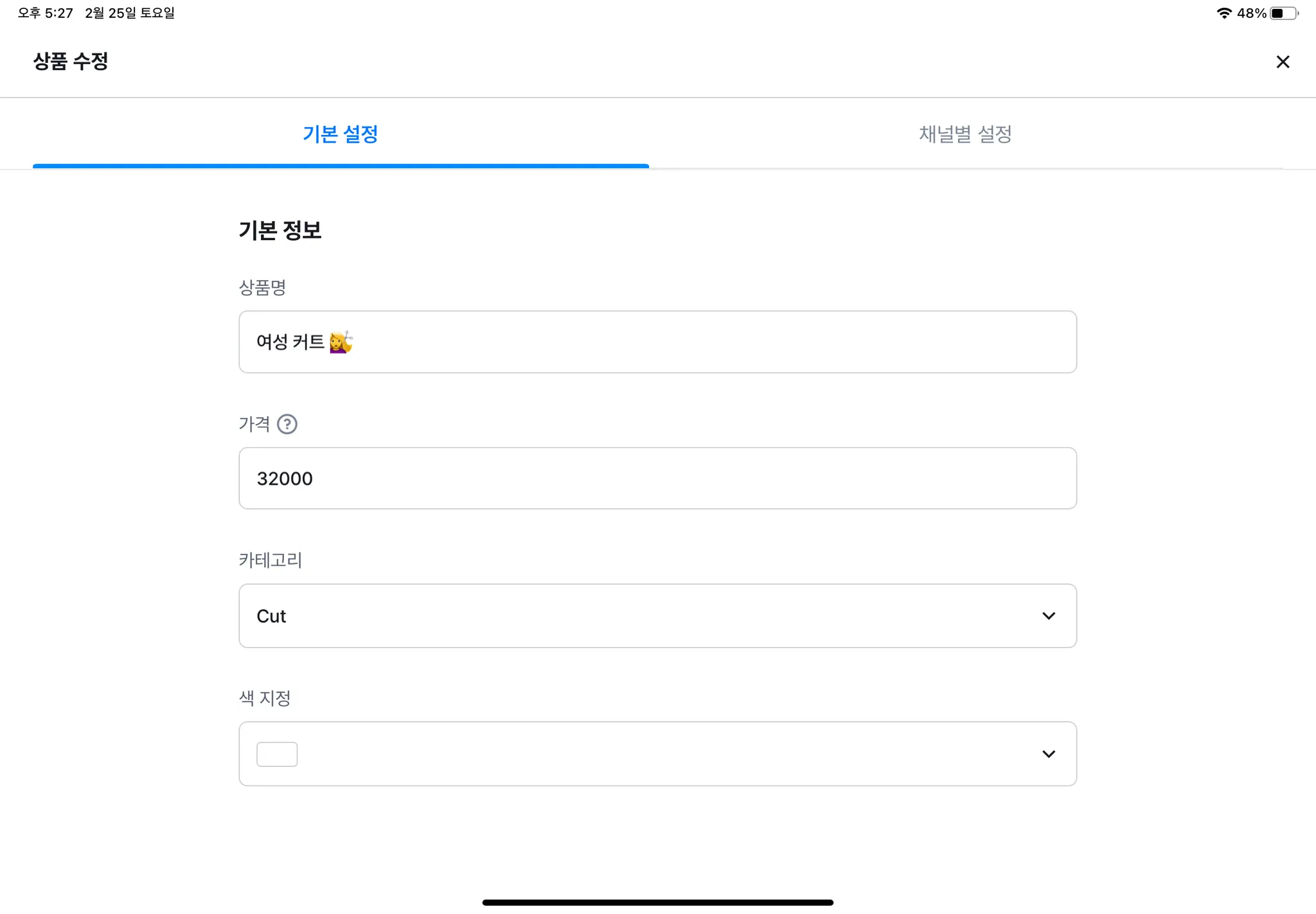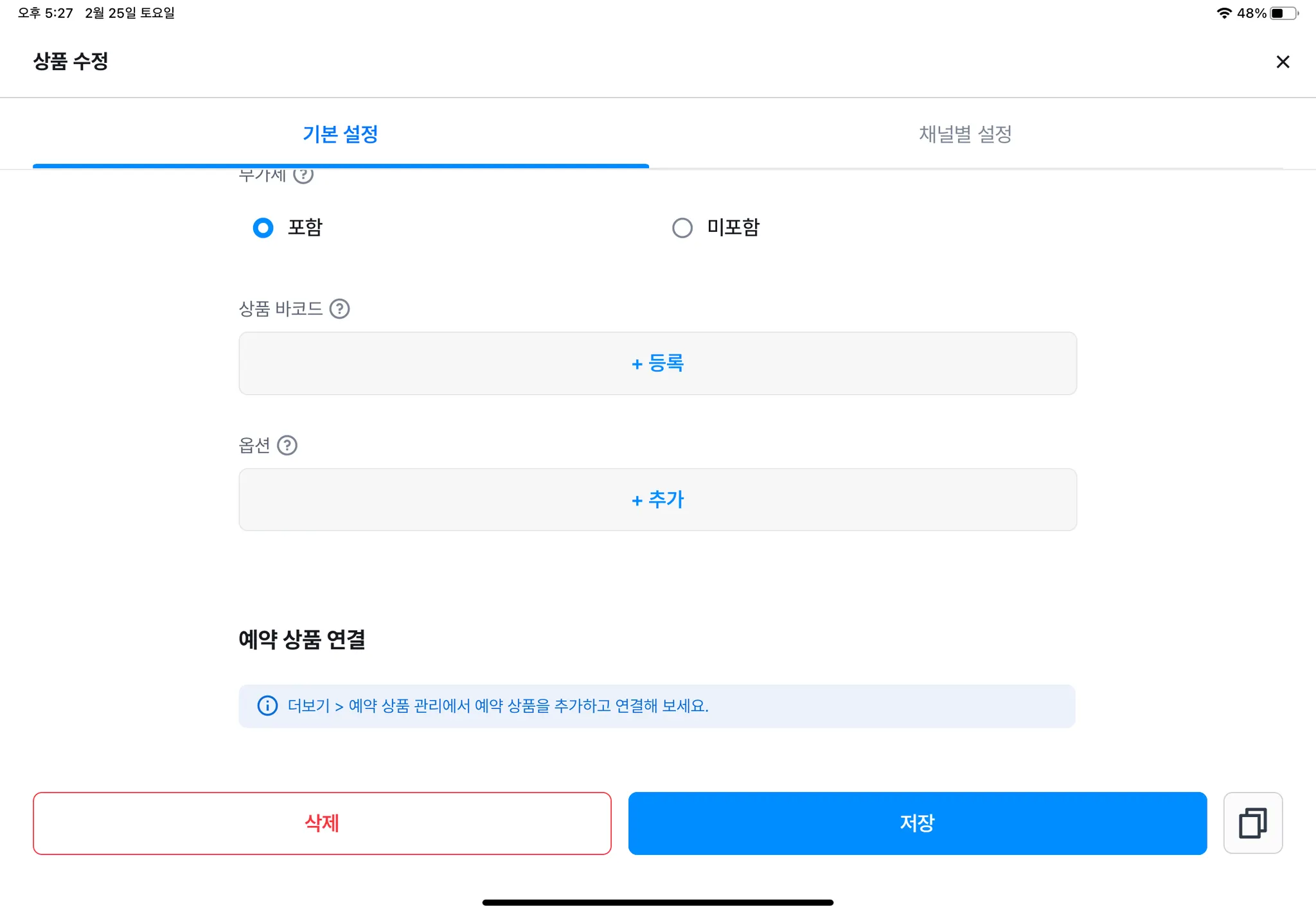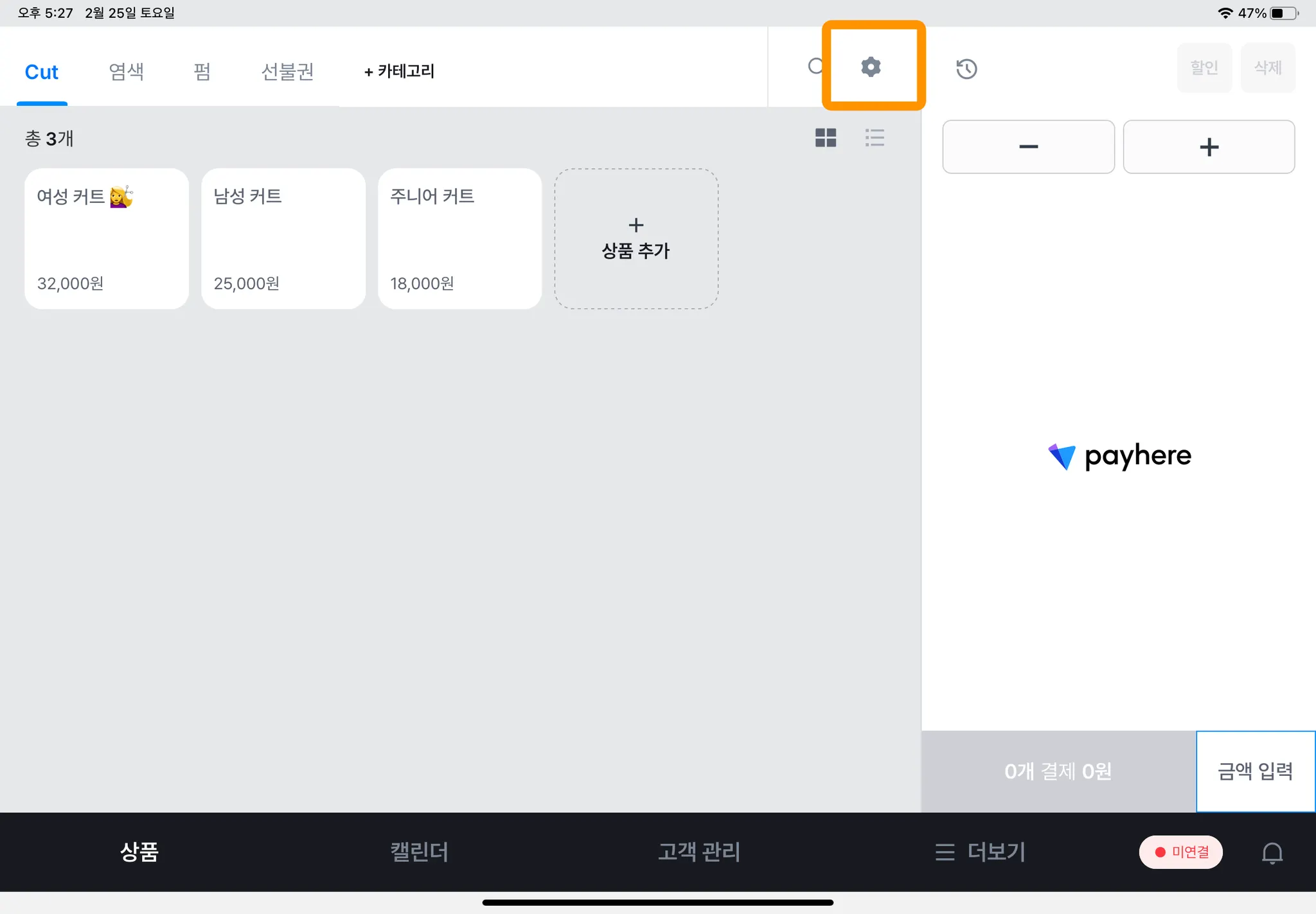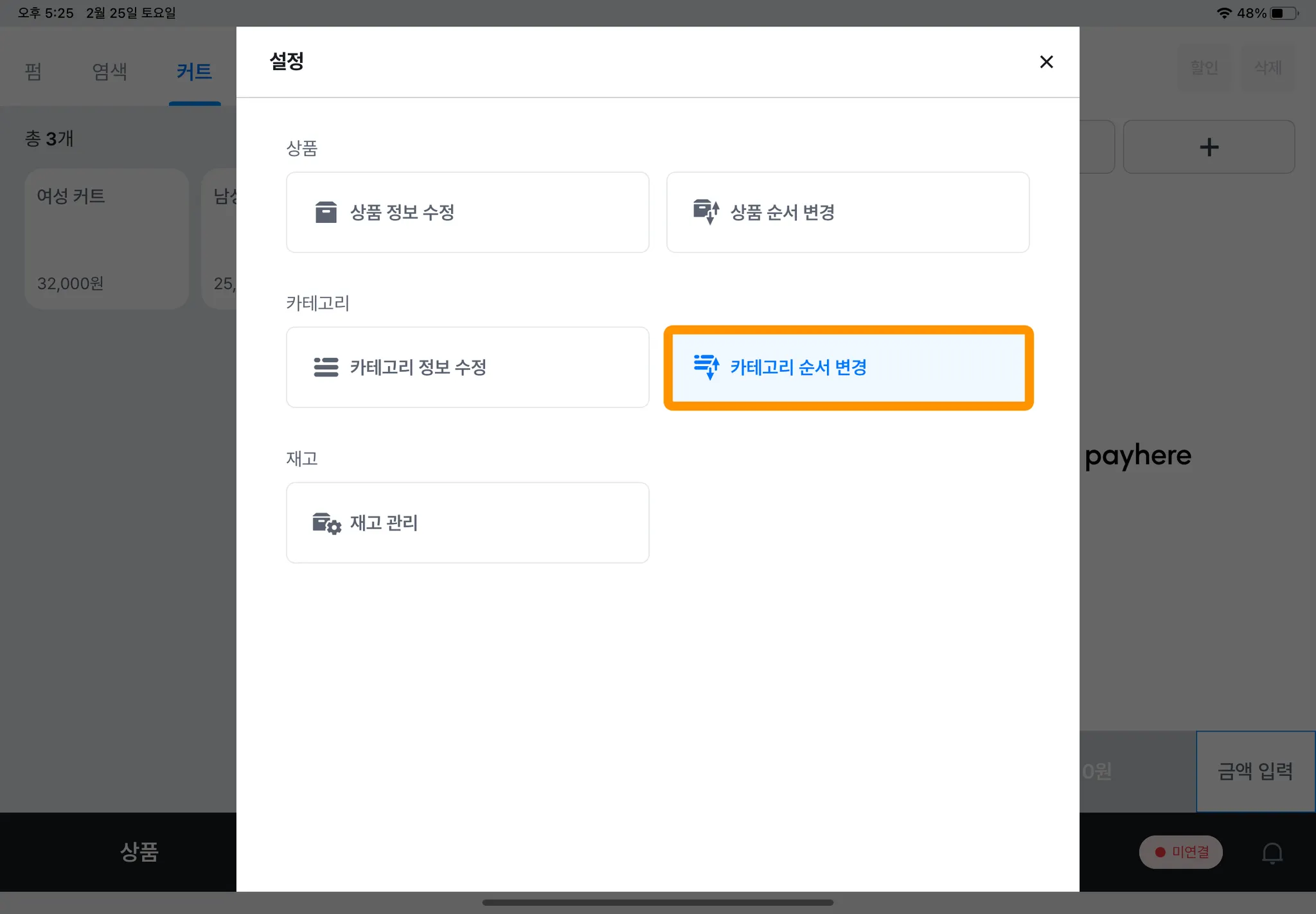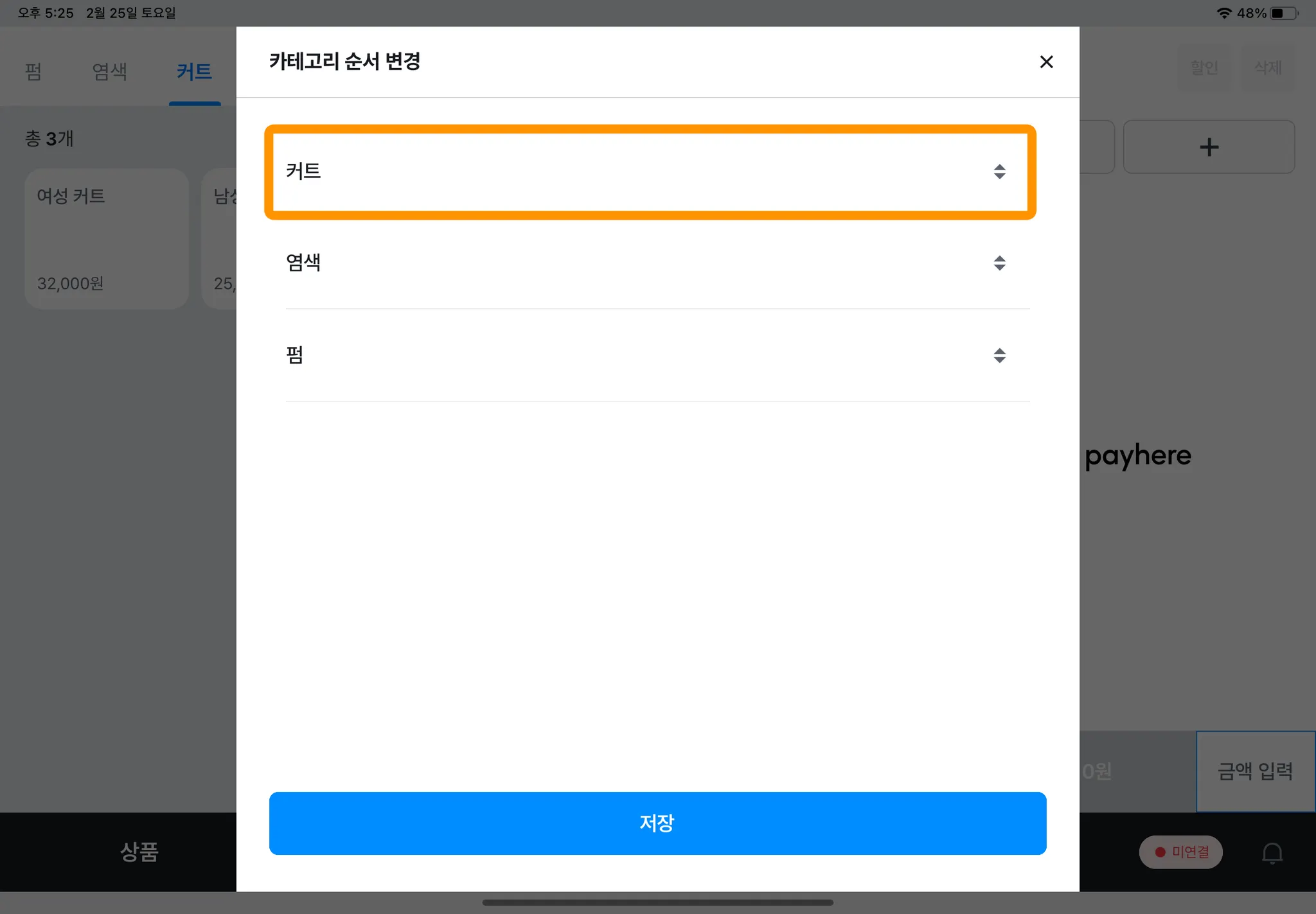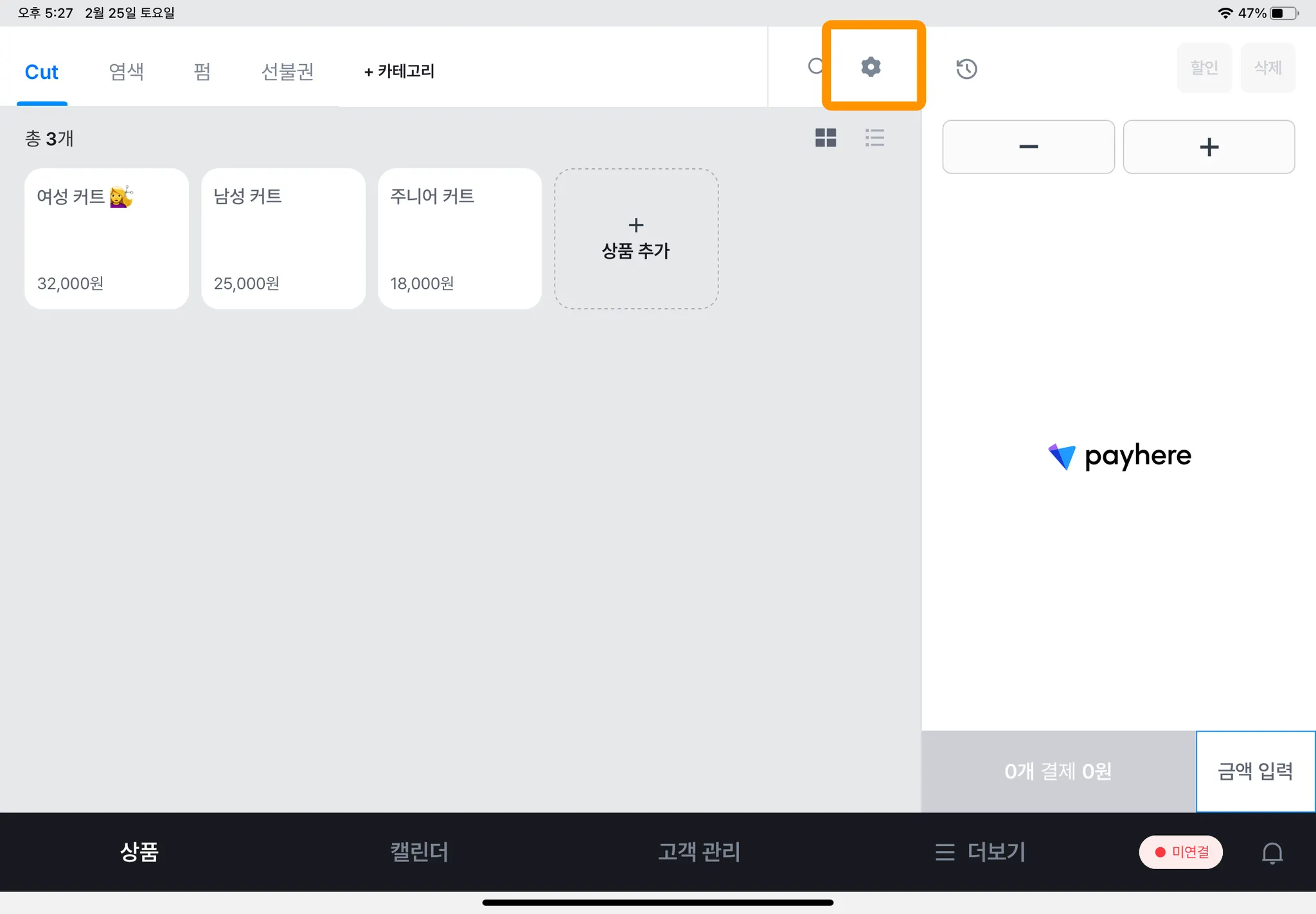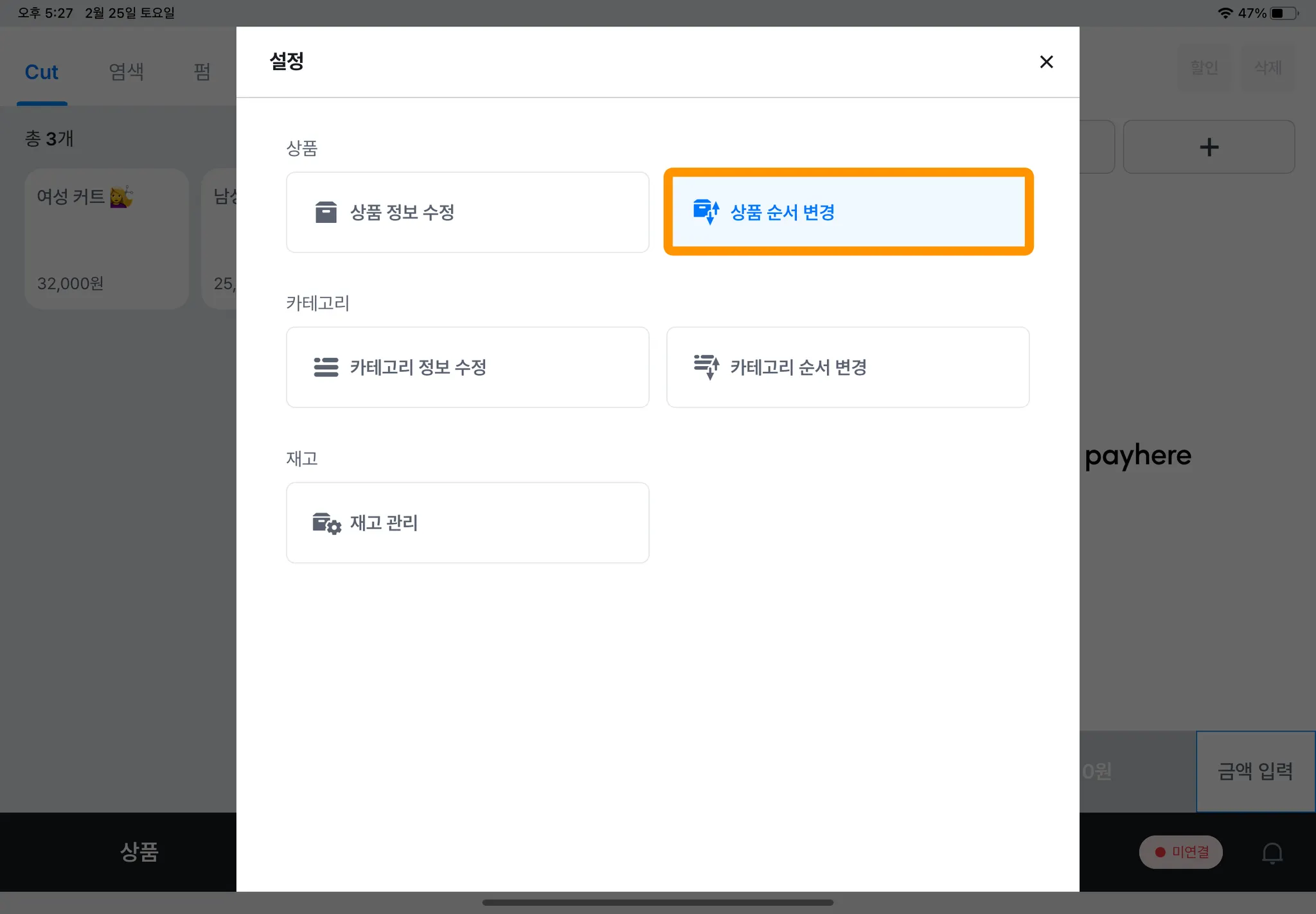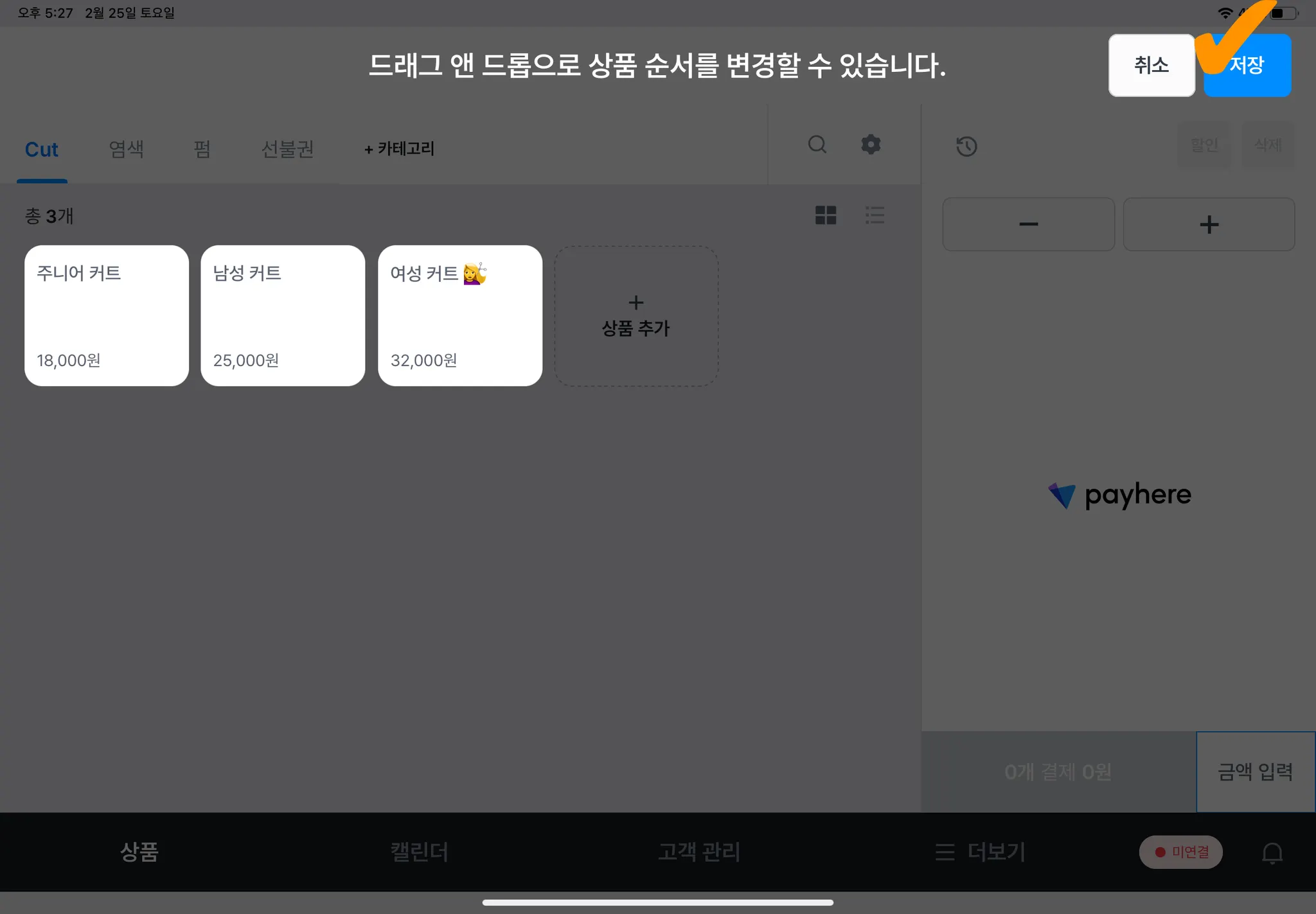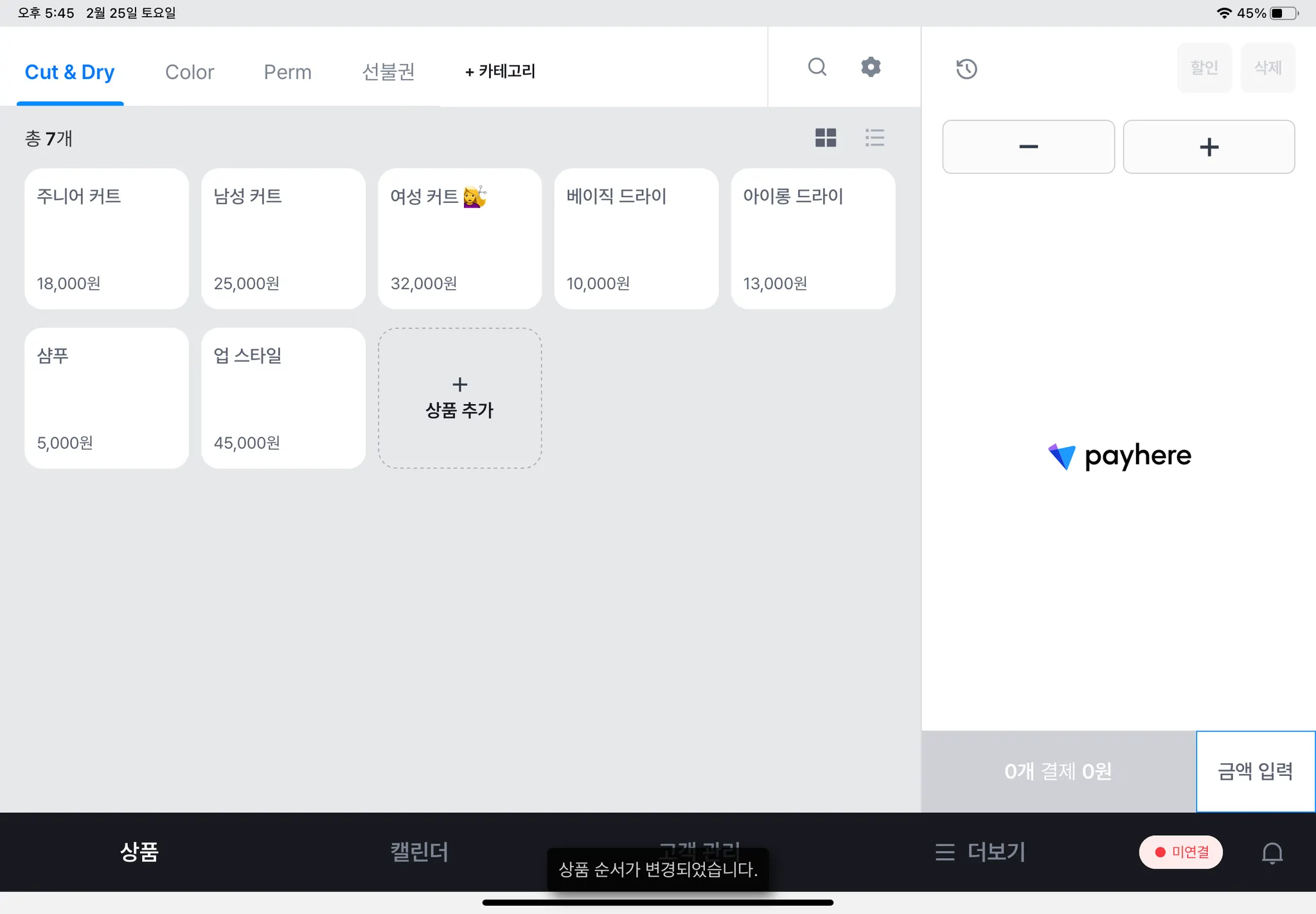1. 카테고리 및 상품 추가하기
[카테고리 추가]
1) 상품 탭에 있는 [+ 카테고리] 버튼을 눌러주세요.
2) 기본 또는 선불권(회원권) 카테고리를 만들 수 있어요.
카테고리명을 입력하고 [저장] 버튼을 눌러주세요.
[상품 추가]
1) [+ 상품] 버튼을 눌러주세요.
2) 상품명, 가격 등 기본 정보를 입력한 후 [저장]을 눌러주세요.
그 외 설정은 하단 페이지를 참고해 주세요.
[상품 복사]
1) 상품 등록 시 하단 저장 후 입력한 정보 유지에 체크하고 [저장] 버튼을 눌러주세요.
2) 바코드 외 정보가 그대로 남은 상품 추가 화면이 유지됩니다.
상품명, 가격 등 정보를 수정하고 또 다른 상품으로 저장할 수 있습니다.
3) 혹은 등록된 상품 중 복사하고 싶은 상품을 꾹 눌러 주세요.
상품 수정 화면이 뜨면 오른쪽 하단 복사 아이콘을 눌러주세요.
4) [복사] 버튼을 누르면 복사한 상품이 ‘상품 추가’ 화면으로 바뀌며, 상품 정보가 유지됩니다.
2. 카테고리 및 상품 수정하기
[카테고리 수정]
1) 수정할 카테고리명을 2초 이상 길게 눌러주세요.
2) 카테고리명을 수정하고 [저장]을 누르면 반영됩니다.
[저장] 버튼 옆의 [카테고리 삭제]를 누르면 카테고리가 삭제됩니다.
[카테고리 삭제] 시 해당 카테고리에 등록된 하위 상품들도 모두 삭제되니 주의하세요.
[상품 수정]
1) 수정할 상품명을 2초 이상 길게 눌러주세요.
2) 상품명, 가격 등 상품 기본 정보를 수정한 후 [저장] 버튼을 누르면 반영됩니다.
[저장] 옆 [삭제]를 누르면 상품이 삭제됩니다.
3. 카테고리 및 상품 순서 변경하기
[카테고리 순서 변경]
1) 오른쪽 상단에 있는 [ 설정] 버튼을 눌러주세요.
설정] 버튼을 눌러주세요.
2) [카테고리 순서 변경] 버튼을 눌러주세요.
3) 카테고리를 꾹 누른 채로 상하로 이동시키고 [저장]버튼을 눌러주세요.
[상품 순서 변경]
1) 오른쪽 상단에 있는 [ 설정] 버튼을 눌러주세요.
설정] 버튼을 눌러주세요.
2) [상품 순서 변경]을 눌러주세요.
3) 이동하고 싶은 상품명을 꾹 누른 채로 끌어서 좌우로 이동시키고 [저장] 버튼을 눌러주세요.
같은 방법으로 카테고리와 상품을 다양하게 추가해 보세요.
(3x)_1.png&blockId=5f4f1461-83a3-4857-839b-3e48290ae72a)